本体チェック編
Studio XPS 13の高い質感を味わう(その1)
低価格InspironシリーズやミドルレンジStudioシリーズと、プレミアムブランドXPSシリーズの一番の違いはデザインと質感です。このページでは、Studio XPS 13の高級感について詳しくご紹介します。

Studio XPS 13の外観。直線と曲線が融合したデザイン。数年前のDELLでは考えられない(笑・失礼)最先端のデザインです。
Studio XPS 13の天板

Studio XPS 13の天板。シックながら光沢があるアルミの質感が面白い。

しっとりかつザラザラ感がある皮の部分。アルミと皮って結構合うようです。

天板の角は丸く処理されています。光沢処理が施されていますので、思わず背景が写り込みます。
Studio XPS 13の液晶モニタ

ガラス部が天板端までデザインされた「Edge-to-Edgeディスプレイ」を採用。これもStudio
XPS 13など一部の機種に許された特権です。
Studio XPS 13の本体周辺

本体ボディ周辺は、アルミ素材でライン取られたデザインになってます。

パームレスト部も光沢感があり、手のひらが写り込みます。

本体左上には「Studio XPS」ロゴが配置されています。
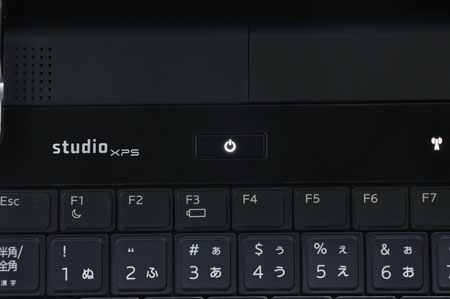
ロゴの右側には、電源ボタンが配置されています。電源を押してStudio XPS 13を起動すると、ランプが白く点灯します。
Studio XPS 13のメディアコントロールボタン

キーボード上部には、タッチセンサー式メディアコントロールボタンを装備。
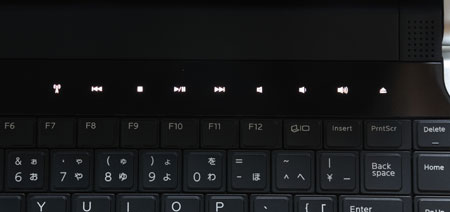
センサー式なので、指で触れるとライトが点灯します。
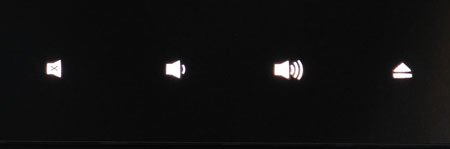
センサー式メディアコントロールボタンの拡大写真。
Studio XPS 13のキーボード

デスクトップと同じ19mmフルピッチを採用したキーボード。モバイルノートでも、キーボードの打ちやすさにこだわっています。

一般的なキー配列なので、タイピングは良好です。
Studio XPS 13のキーボード周辺

本体右下には「Core 2 Duo」と「Windows Vista」のロゴシールが貼られている。

タッチパッドの部分は、つや消しなので写り込みが少ない。(本体部分は手のひらがしっかりと写り込んでいますが、タッチパッド部分は写り込みが薄い)

本体前面部のアクセスステータスライトも点灯します。

スピーカーはヒンジ部の近くに配置されています。
DELL公式サイト 製品ページリンク
珠玉のモバイルノート

Studio XPS 13
![]() 大きめの13.3インチ液晶を搭載した、DELLスタンダードモバイル。
大きめの13.3インチ液晶を搭載した、DELLスタンダードモバイル。
詳細は、Studio XPS 13(DELL公式ページ)をご参照ください。






